日常業務では、IE ブラウザを使用してメールボックスにログインすることがよくありますが、ログインすると、システムによって、証明書エラー ナビゲーションがブロックされているというメッセージが表示されます。証明書エラー ナビゲーションがブロックされましたか?初めての方は下記の編集部がまとめた記事をぜひ読んでみてください!
Win7 で証明書エラー ナビゲーションが表示されないようにする方法。
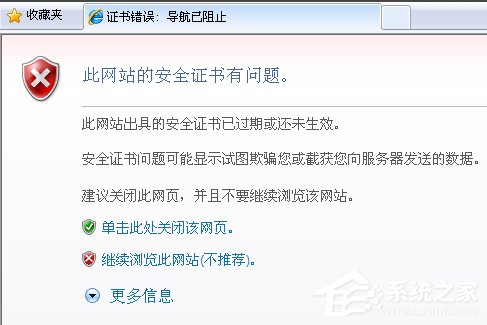
方法/手順:
1. このエラー メッセージが表示された場合は、[この Web サイトの閲覧を続ける (推奨されません)] を選択してください。証明書の警告を無視して、Web サイトへのアクセスを続行してください。この時点ではページには正常にアクセスできますが、アドレス バーが赤くなり、セキュリティ ステータスの横に「CertificationError」通知メッセージも表示されることに注意してください。アドレスバーの隣にあるバー。
2. アドレス バーの赤い [証明書エラー リンク] をクリックすると、[信頼できない証明書] プロンプトが表示されます。Microsoft はページを閉じることを提案していますが、これは私たちの目標ではありません。この証明書の詳細については、「証明書の表示」を選択してください。
3. 次に、[証明書のインストール] ボタンをクリックします。証明書のインストール ウィザードが表示されます。[次へ] ボタンをクリックして続行します。CertificationStore ステップに入るときに、[証明書に基づく] を選択しないように注意してください。英語版 IE7 を使用している場合は、「証明書ストアを自動的に選択する」の代わりに、「すべての証明書を次のストアに配置する」を選択し、背面にある「参照」ボタンをクリックして、ストレージ パスを「信頼されたルート証明機関」として手動で指定します。 、「TrustedRootCertificationAuthorities」を指定します。インストールが完了すると、セキュリティ警告ダイアログ ボックスが表示され、確認するとインストールは成功します。
4. 証明書を正常にインポートした後は、ログアウトしたり、システムを再起動したりする必要はありません。すべての IE ウィンドウを閉じて、再度開くだけです。Web サイトに再度アクセスすると、煩わしい証明書エラーは表示されません。プロンプト情報が表示され、明らかな赤い警告は表示されません。実際、他の Web サイトで同様の証明書エラーが発生した場合は、この方法に従って問題を解決してみることができます。
5. もう 1 つの非常に重要な点は、コンピュータの日付と時刻を設定することです。そうしないと、依然として動作しません。
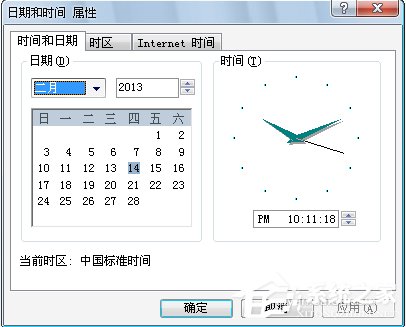
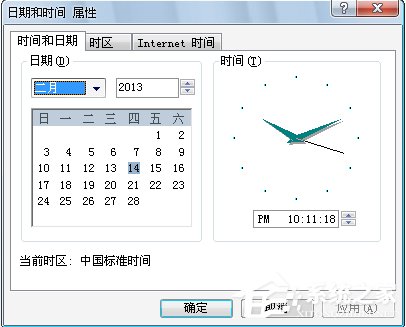
以上がWin7で証明書エラーが出てナビゲーションがブロックされる問題の解決策の詳細内容です。詳細については、PHP 中国語 Web サイトの他の関連記事を参照してください。